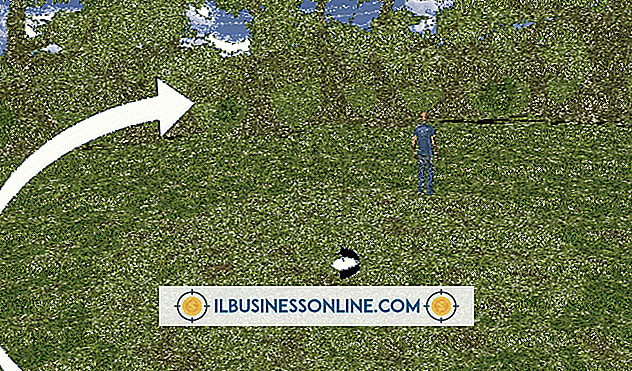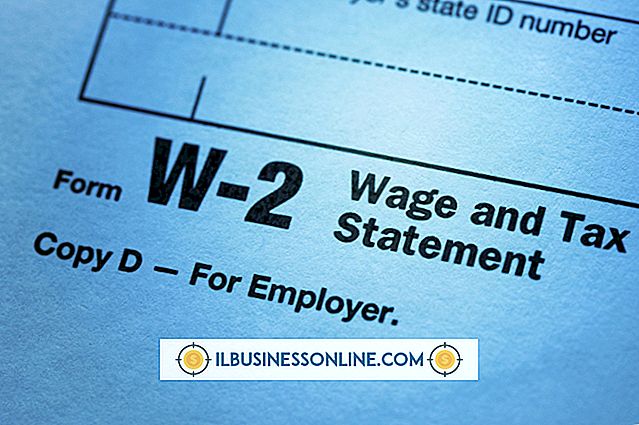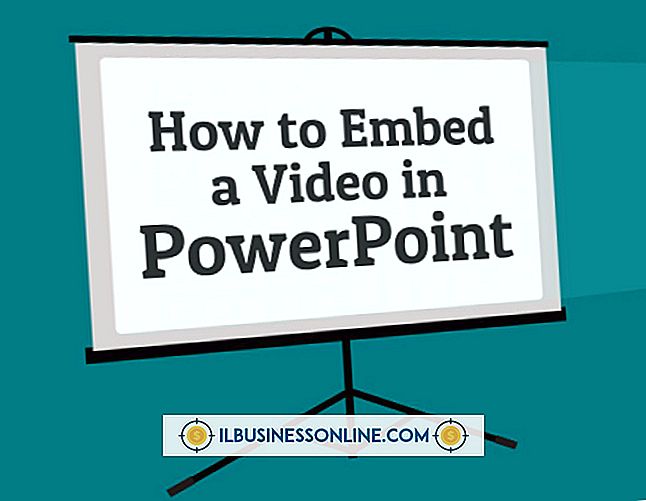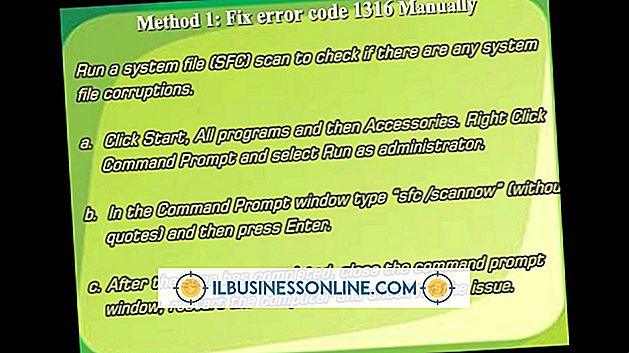Cara Mengaktifkan Perangkat Keras Virtual di BIOS

Prosesor AMD dan Intel modern memungkinkan Anda untuk menjalankan mesin virtual dalam Windows. Mesin virtual memungkinkan Anda menjalankan sistem operasi alternatif untuk mendukung beragam aplikasi untuk bisnis Anda. Pada dasarnya, mesin virtual adalah komputer simulasi yang meminjam sumber daya dari PC Anda untuk berfungsi sebagai unit yang berdiri sendiri yang dapat menjalankan versi alternatif Windows atau bahkan sistem operasi yang sama sekali berbeda. Sebelum Anda dapat menggunakan virtualisasi, Anda harus mengaktifkan dukungan untuk teknologi di BIOS sistem Anda.
1.
Matikan komputer dan nyalakan kembali. Segera setelah komputer dinyalakan kembali dan layar boot awal ditampilkan, tekan tombol "Hapus, " "F1, " "F2" atau tombol lain yang ditunjuk berulang kali untuk menampilkan menu sistem BIOS.
2.
Tekan tombol panah untuk menavigasi ke "Processor, " "Chipset, " "Advanced CPU Configuration, " "Northbridge" atau opsi menu BIOS serupa lainnya. Tekan tombol "Enter" untuk membuka submenu. Atau, klik pilihan menu yang sesuai jika BIOS sistem Anda mendukung penggunaan mouse.
3.
Gulir ke bawah ke nilai "AMD-V" atau "Intel Virtualization Technology", dan kemudian tekan "Enter." Gunakan tombol panah untuk memilih opsi "Diaktifkan", dan kemudian tekan "Enter." Atau, klik opsi "Aktifkan" untuk memilihnya dan kembali ke submenu Prosesor.
4.
Tekan tombol "F10" atau klik "Simpan Perubahan dan Keluar" untuk menyimpan pengaturan virtualisasi dan restart komputer. Setelah Anda me-restart PC, Anda dapat menginstal perangkat lunak virtualisasi dan membuat mesin virtual sesuai kebutuhan.
Kiat
- Jika Anda tidak tahu tombol yang harus Anda tekan untuk mengakses BIOS, cari pesan di layar boot awal yang menunjukkan kunci atau urutan tombol yang harus Anda tekan untuk membuka menu BIOS. Atau, lihat dokumentasi untuk motherboard atau sistem Anda.
- Dengan beberapa menu BIOS, Anda mungkin perlu menggunakan tombol "+" atau "-" untuk mengubah nilai alih-alih tombol panah.
- Meskipun tidak diperlukan, mengaktifkan pengaturan "Intel VT-d" atau "AMD IOMMU" di Prosesor, atau submenu serupa, dapat membantu kinerja dengan mesin virtual. Beberapa motherboard server menawarkan opsi konfigurasi ini, yang memungkinkan mesin virtual untuk mengambil manfaat dari penugasan perangkat PCI terpisah dari komputer utama. Namun demikian, sebagian besar motherboard workstation tidak menawarkan opsi konfigurasi ini.
- Jika BIOS sistem Anda tidak memiliki "Intel Virtualization Technology, " "AMD-V" atau opsi virtualisasi serupa, motherboard tidak mendukung teknologi tersebut.
- Jika BIOS sistem memiliki pengaturan untuk pengaturan "Teknologi Virtualisasi Intel" atau "AMD-V", tetapi pengaturan tersebut tidak aktif atau tidak berwarna, prosesor Anda tidak mendukung teknologi virtualisasi.